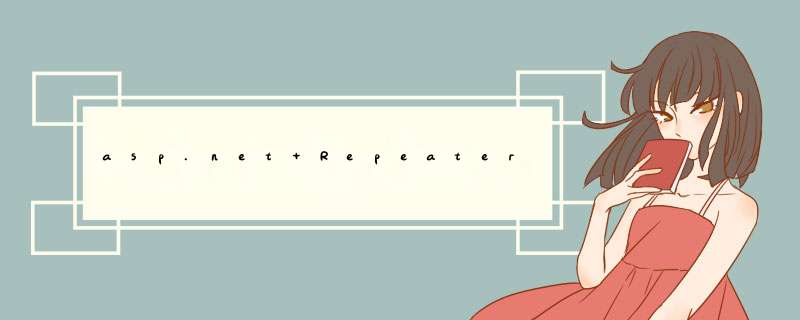
然后repeater里添加<a href='<%#Eval('路径字段')%>'><'<%#eval('标题名称')%>'></a>
1.首先新建一个项目,并拖入一个按钮,然后双击该按钮,进入代码窗口。
2.写入代码
Button a = new Button()
this.Controls.Add(a)
第一句的意思是,定义一个按钮。
第二句的意思是将这个按钮加入"this",也就是加入这个窗体。
3.运行这个程序,然后点击按钮。
4.可以在左上角看到一个空白按钮。
5.想要动态加入控件,肯定就不满于这么单调的功能,其实我们在加入按钮时,可以定义按钮的参数的,修改一下代码。
Button a = new Button()
a.Text = "动态增加的按钮"
this.Controls.Add(a)
中间的那句意思不用我解释了吧,是设置按钮上的文字的意思。
6.OK,运行程序,点击按击,可以看到,左上角的按钮文字变了,不过文字没全显示出来,没事,还可以更改按钮大小。
7.再增加一句代码
Button a = new Button()
a.Text = "我是动态增加的按钮"
a.Width = 200
this.Controls.Add(a)
第三句代码是把新增按钮的宽度设置为200
8.再运行程序看看结果,可以看以按钮变得很长了。
<table><tr>
<td
style="width:120px"
align="center">
班级名称</td>
<td
style="width:120px"
align="center">
开班时间</td>
<td
style="width:120px"
align="center">
状态</td>
</tr>
<tr>
<td
colspan="3">
<asp:Repeater
ID="Repeater1"
runat="server">
<ItemTemplate>
<table
cellpadding="0"
cellspacing="0"
style="width:550pxheight:135px">
<tr>
<td
style="width:120px"
align="center">
<asp:Label
ID="Label1"
runat="server"
Text='<%
#Eval("班级名称字段名")%>'>
</asp:Label><%--显示班级名称--%>
</td>
<td
style="width:120px"
align="center">
<asp:Label
ID="Label2"
runat="server"
Text='<%
#Eval("开班时间字段名")%>'>
</asp:Label><%--显示开班时间--%>
</td>
<td
style="width:120px"
align="center">
<asp:Label
ID="Label3"
runat="server"
Text='<%
#Eval("状态字段名")%>'>
</asp:Label><%--显示状态--%>
</td>
</tr>
</table>
</ItemTemplate>
</asp:Repeater>
</td>
</tr>
</table>
<%--##字段名为数据库中的字段名--%>
//表格的宽度,样式等自己控制好
后台绑定数据:
……
//查到的数据绑定到DataSet
控件
DataSet
ds
=
new
DataSet("ntable")
adapter.Fill(ds,
"ntable")
Repeater1.DataSource
=
ds.Tables["ntable"]
Repeater1.DataBind()
conn.Close()
//关闭连接
以上代码仅供参考,如需帮助—qq:281966747(请注明:百度知道)
欢迎分享,转载请注明来源:内存溢出

 微信扫一扫
微信扫一扫
 支付宝扫一扫
支付宝扫一扫
评论列表(0条)